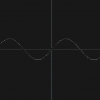Здравствуйте! В этой публикации я хочу рассказать Вам, как сделать продвинутый калькулятор на Python 3 с Tkinter.
Итак, импортируем модули, которые нам понадобятся для нашей программы.
Библиотека tkinter нам необходима для создания окна, грубо говоря.
Модуль math нам нужен для математических операций.
from tkinter import *
from tkinter import messagebox
from tkinter import ttk
import math
import sysСледующими двумя строками мы создаем окно и даем ему имя.
root = Tk()
root.title("Calculator")Создаем список с именами будущих кнопок калькулятора. Я выбрал все самые интересные функции, чтобы продемонстрировать, как их реализовать.
bttn_list = [
"7", "8", "9", "+", "*",
"4", "5", "6", "-", "/",
"1", "2", "3", "=", "xⁿ",
"0", ".", "±", "C",
"Exit", "π", "sin", "cos",
"(", ")","n!","√2", ]Следующим отрезком кода мы создаем кнопки для нашего калькулятора.
r = 1
c = 0
for i in bttn_list:
rel = ""
cmd=lambda x=i: calc(x)
ttk.Button(root, text=i, command = cmd, width = 10).grid(row=r, column = c)
c += 1
if c > 4:
c = 0
r += 1В каждом калькуляторе есть, так называемое поле ввода, в которое пользователь вводит нужные данные для программы. Это могут быть цифры, функции и математические операции. Их можно вводить, как с клавиатуры, так и при нажатии на кнопку в калькуляторе.
Пример 1. Я нажимаю на кнопку «2» в калькуляторе и в этом поле ввода, отображается цифра 2.
В Python Tkinter поле ввода называется Entry, а, например, в Java Script — input.
calc_entry = Entry(root, width = 33)
calc_entry.grid(row=0, column=0, columnspan=5)Мы подошли к основной задаче калькулятора — его функциям и логике.
До этого момента нами было создан внешний вид программы. Если бы Вы попробовали запустить ее и нажать на кнопку, Вам бы выскочила ошибка, ведь у нас вовсе нет функций калькулятора.
Приступим, пропишем нашему калькулятору логику и способность считать.
#логика калькулятора
def calc(key):
global memory
if key == "=":
#исключение написания слов
str1 = "-+0123456789.*/)("
if calc_entry.get()[0] not in str1:
calc_entry.insert(END, "First symbol is not number!")
messagebox.showerror("Error!", "You did not enter the number!")
#исчисления
try:
result = eval(calc_entry.get())
calc_entry.insert(END, "=" + str(result))
except:
calc_entry.insert(END, "Error!")
messagebox.showerror("Error!", "Check the correctness of data")str1 = "-+0123456789.*/)("
Этой кода мы разрешаем пользователю вводить только символы -+0123456789.*/)(, а остальные исключаем, запрещаем вводить.
В этом блоке кода мы используем функцию eval — это, если можно так сказать, компилятор внутри компилятора. Она будет считать в нашей программе.
По сути, мы обрабатываем функцию, что сработает при нажатии на кнопку "=".
Создаем функцию очищения поля ввода. Она будет срабатывать при нажатии на кнопку «C».
#очищение поля ввода
elif key == "C":
calc_entry.delete(0, END)Создаем функцию изменения минуса на плюс.
Пример 2. Мы ввели в окно Entry 5, при нажатии на кнопку "±", калькулятор выведет -5.
И наоборот, мы ввели -5, нажали на кнопку "±" и получили ответ от программы 5.
elif key == "±":
if "=" in calc_entry.get():
calc_entry.delete(0, END)
try:
if calc_entry.get()[0] == "-":
calc_entry.delete(0)
else:
calc_entry.insert(0, "-")
except IndexError:
passСледующая функция — число pi. При нажатии на кнопку «П» программа выведет нам 3.14159265359, то есть число Pi. Вот тут нам и пригодилась библиотека math.
elif key == "π":
calc_entry.insert(END, math.pi)Функция выхода из программы. При нажатии на кнопку «Exit» окно Tkinter будет уничтожено и процесс остановлен. В этой функции нам нужна была библиотека sys.
elif key == "Exit":
root.after(1,root.destroy)
sys.exitФункция возведения в степень. Нужно ввести число, которое нужно возвести в степень. Далее программа выводит **. В Python этот символ означает возведение в степень 2**6 (возведение 2 в степень 6). Мы используем для счета в программе eval, а значит можно выполнить это так же, как и в Питоне. Ну и в конце мы вводим необходимую степень.
Пример 3. Нам нужно 3 возвести в 5 степень. Вводим число 3, нажимаем на кнопку «xⁿ» (3**...) и вводим необходимую степень, — 5 (3**5). Нажимаем на кнопку "=" и получаем ответ 243.
elif key == "xⁿ":
calc_entry.insert(END, "**")Опишу сразу две функции, так, как они идентичны.
Функция sin x и cos x.
Все просто, при нажатии на клавишу sin или же cos мы получаем синус или косинус по данному числу.
elif key == "sin":
calc_entry.insert(END, "=" + str(math.sin(int(calc_entry.get()))))
elif key == "cos":
calc_entry.insert(END, "=" + str(math.cos(int(calc_entry.get()))))Следующие две функции — скобки ) и (.
При нажатии на кнопку ")" мы получаем ), аналогично поступаем со второй функцией.
elif key == "(":
calc_entry.insert(END, "(")
elif key == ")":
calc_entry.insert(END, ")")Функция получения факториала из данного числа.
elif key == "n!":
calc_entry.insert(END, "=" + str(math.factorial(int(calc_entry.get()))))Функция извлечения корня квадратного их данного числа.
elif key == "√2":
calc_entry.insert(END, "=" + str(math.sqrt(int(calc_entry.get()))))Функция, которая отвечает за очищение поля ввода при нажатии на кнопку "=".
else:
if "=" in calc_entry.get():
calc_entry.delete(0, END)
calc_entry.insert(END, key)И последняя строка нашего кода — это «закрытие» окна tkinter.
root.mainloop()Большое спасибо за прочтение данной публикации. Надеюсь она Вам была полезна.
Автор: рекрут